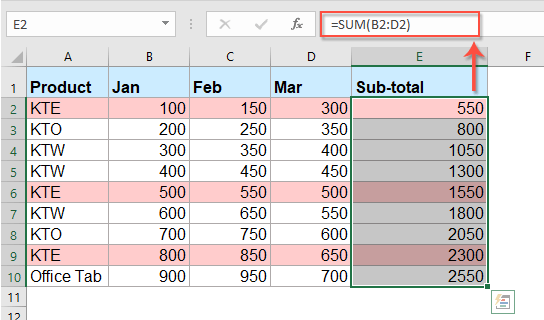
Wie summiert man mehrere Zellen in Excel?
Sind Sie ein Excel -Benutzer, der nach einer einfacheren Möglichkeit sucht, mehrere Zellen zusammenzufassen? Sie haben Glück. Excel hat einige verschiedene Möglichkeiten, mehrere Zellen schnell und genau zu summieren. In diesem Beitrag führen wir Sie durch die Schritte, wie Sie mehrere Zellen in Excel zusammenfassen können, damit Sie bei Ihrem nächsten Projekt Zeit sparen können.
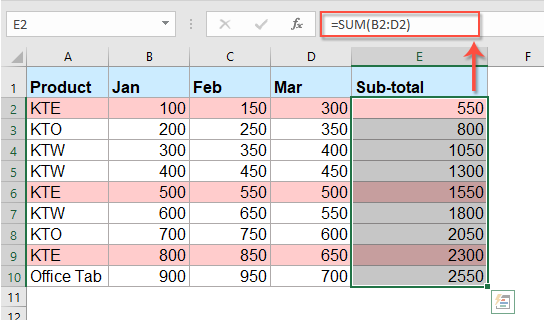
Wie summiert man mehrere Zellen in Excel?
Microsoft Excel ist ein leistungsstarkes Softwareprogramm zum Verwalten und Analysieren von Daten. Es ermöglicht Benutzern, Tabellenkalkulationen und Diagramme zu erstellen, Daten einzugeben und Berechnungen mithilfe von Formeln durchzuführen. Eine der häufigsten Aufgaben in Excel ist die Addition der Werte mehrerer Zellen. In diesem Artikel wird erklärt, wie mehrere Zellen in Excel zusammengefasst werden können.
Der erste Schritt zum Summieren mehrerer Zellen in Excel besteht darin, die Zellen auszuwählen, die Sie hinzufügen möchten. Sie können dies tun, indem Sie Ihre Maus über die Zellen klicken und diese ziehen oder die Taste „Strg“ oder „Verschiebung“ beim Klicken auf die Zellen gedrückt halten. Sobald die Zellen ausgewählt sind, können Sie entweder die Funktion „Summe“ im Menüband oder in der Tastaturverknüpfung „Alt + =“ verwenden, um sie schnell hinzuzufügen.
Zusätzlich zur Summenfunktion gibt es mehrere andere Funktionen, mit denen mehrere Zellen in Excel zusammengefasst werden können. Die „durchschnittliche“ Funktion berechnet den Durchschnitt der ausgewählten Zellen, während die Funktion „Anzahl“ die Anzahl der Zellen zählt, die einen numerischen Wert enthalten. Die Funktionen „max“ und „min“ bestimmen die höchsten und niedrigsten Werte in den ausgewählten Zellen.
Verwenden von Formeln, um mehrere Zellen in Excel zu summieren
Wenn Sie komplexere Berechnungen durchführen müssen, können Sie Formeln in Excel verwenden, um mehrere Zellen zu summieren. Die häufigste Formel, die zur Summe mehrerer Zellen verwendet wird, ist die „Summe“ -Formel. Diese Formel hat die Form von "= Summe (A1: A5)", wobei A1: A5 die Zellen sind, die Sie addieren möchten. Sie können auch die Formeln „Sumif“ und „Sumifs“ verwenden, um Zellen basierend auf bestimmten Kriterien zu summieren.
Zusätzlich zur Summenformel können Sie auch andere Formeln wie "Durchschnitt", "Count", "Max" und "Min" verwenden. Diese Formeln können auf die gleiche Weise wie die „Summe“ -Formel verwendet werden, werden jedoch unterschiedliche Berechnungen durchführen. Beispielsweise berechnet die „durchschnittliche“ Formel den Durchschnitt der ausgewählten Zellen, während die „max“ -Formel den höchsten Wert in den ausgewählten Zellen bestimmt.
Verwenden der Autosum -Funktion in Excel
Wenn Sie Zellen in Excel schnell addieren müssen, können Sie die Funktion „autosum“ verwenden. Diese Funktion finden Sie im Ribbon -Menü unter der Registerkarte "Formeln". Wenn Sie auf die Schaltfläche „Autosum“ klicken, wählt Excel automatisch die Zellen aus, die Sie addieren und die Summenformel in die aktive Zelle einfügen möchten. Sie können dann die Taste "Eingabetaste" drücken, um das Ergebnis der Berechnung zu erhalten.
Verwenden von Tastaturverknüpfungen, um mehrere Zellen in Excel zu summieren
Zusätzlich zur Funktion „Autosum“ können Sie auch Tastaturverknüpfungen verwenden, um Zellen in Excel schnell hinzuzufügen. Die häufigste Abkürzung ist "Alt + =", die die "Summe" -Formel in die aktive Zelle einfügt. Sie können auch die Verknüpfung "Strg + Shift +" + "" verwenden, um schnell die Zellen auszuwählen, die Sie addieren möchten.
Verwenden von bedingten Summen in Excel
Wenn Sie Zellen basierend auf bestimmten Kriterien zusammenfassen müssen, können Sie die Funktionen „Sumif“ und „Sumifs“ in Excel verwenden. Diese Funktionen haben die Form von "= Sumif (A1: A5," = Kriterien ", B1: B5)", wobei A1: A5 die Zellen sind, die Sie zusammenfassen möchten, "Kriterien" sind die Kriterien, die Sie verwenden möchten Bestimmen Sie, welche Zellen addieren sollen, und B1: B5 sind die Zellen, die Sie addieren möchten.
Verwenden von Array -Formeln, um mehrere Zellen in Excel zu summieren
Zusätzlich zu den Funktionen "Sumif" und "Sumifs" können Sie auch Array -Formeln verwenden, um mehrere Zellen in Excel zu summieren. Array -Formeln sind spezielle Formeln, mit denen Sie gleichzeitig Berechnungen auf mehreren Zellen durchführen können. Um eine Array -Formel zu verwenden, müssen Sie zuerst die Zellen auswählen, die Sie addieren möchten, und dann die Formel in die aktive Zelle eingeben. Die Formel berechnet dann das Ergebnis für alle ausgewählten Zellen gleichzeitig.
Verwenden der Sumproduktfunktion in Excel
Die Funktion „Summenprodukt“ ist ein weiteres nützliches Instrument zum Summieren mehrerer Zellen in Excel. Diese Funktion hat die Form von "= Summenprodukt (A1: A5, B1: B5)", wobei A1: A5 die Zellen sind, die Sie addieren möchten, und B1: B5 sind die Zellen, die Sie als Multiplikator verwenden möchten. Diese Funktion kann verwendet werden, um die Summe mehrerer Zellen unter Berücksichtigung des Werts jeder Zelle schnell zu berechnen.
Verwenden der Offset -Funktion in Excel
Die Funktion „Offset“ ist ein leistungsstarkes Werkzeug zum Summieren mehrerer Zellen in Excel. Diese Funktion hat die Form von "= Offset (A1, 1, 0, 3, 1)", wobei A1 die Startzelle ist, 1 die Anzahl der Zeilen, die ausgleichen, 0 ist die Anzahl der zu ausgeglichenen Spalten, 3 ist die Anzahl der Zeilen und 1 ist die Anzahl der Spalten. Diese Funktion kann verwendet werden, um schnell Zellen zu summieren, die sich in einem bestimmten Bereich oder Muster befinden.
Verwandte FAQ
Frage 1: Was ist die Formel zum Summieren mehrerer Zellen in Excel?
Antwort: Die Formel zum Summieren mehrerer Zellen in Excel lautet "= Summe (cell1: cell2)". Diese Formel sagt Excel, alle Zellen zwischen und einschließlich Cell1 und Cell2 zu addieren. Wenn Sie beispielsweise die Werte in den Zellen A1 zu A10 hinzufügen möchten, wäre die Formel "= Summe (A1: A10)".
Frage 2: Wie gehe ich die Formel in Excel ein?
Antwort: Um die Formel in Excel einzugeben, wählen Sie zuerst die Zelle aus, in der die Summe angezeigt werden soll. Geben Sie dann die Formel in die Formelleiste ein. Stellen Sie sicher, dass das gleiche Zeichen (=) zu Beginn der Formel einbezieht. Drücken Sie zum Schluss die Eingabetaste, um die Formel zu vervollständigen.
Frage 3: Was ist, wenn ich mehrere Spalten zusammenfassen möchte?
Antwort: Sie können dieselbe Formel verwenden, um mehrere Spalten zu summieren. Geben Sie einfach den Zellbereich ein, den Sie addieren möchten, und trennen Sie die Spalten mit einem Komma. Wenn Sie beispielsweise die Werte in den Spalten A und B addieren möchten, wäre die Formel "= Summe (A1: A10, B1: B10)".
Frage 4: Kann ich mehrere Zellenbereiche zusammenfassen?
Antwort: Ja, Sie können mehrere Zellenbereiche zusammenfassen. Trennen Sie dazu jeden Zellenbereich mit einem Komma. Wenn Sie beispielsweise die Werte in den Zellen A1 zu A10 und B1 zu B10 addieren wollten, wäre die Formel "= Summe (A1: A10, B1: B10)".
Frage 5: Was ist, wenn ich nur bestimmte Zellen in einem Bereich zusammenfassen möchte?
Antwort: Sie können die Sumif -Funktion verwenden, um nur bestimmte Zellen in einem Bereich hinzuzufügen. Geben Sie dazu den Bereich der Zellen ein, den Sie hinzufügen möchten, gefolgt von den Kriterien. Wenn Sie beispielsweise alle Zellen in A1 zu A10 addieren wollten, die größer als 5 sind, wäre die Formel "= Sumif (A1: A10,"> 5 ").
Frage 6: Was ist, wenn ich nur die Werte in einer Spalte zusammenfassen möchte, die bestimmte Kriterien erfüllen?
ANTWORT: Sie können die Sumifs -Funktion verwenden, um nur die Werte in einer Spalte hinzuzufügen, die bestimmte Kriterien erfüllen. Geben Sie dazu den Bereich der Zellen ein, den Sie hinzufügen möchten, gefolgt von den Kriterien. Wenn Sie beispielsweise alle Werte in Spalte A addieren möchten, die größer als 5 und weniger als 10 sind, wäre die Formel "= Sumifs (A1: A10,"> 5 "," Wie eine Spalte oder Zeile zusammenfasst von Excel -Zellen
Excel ist ein leistungsstarkes Werkzeug für alle, die Daten organisieren und analysieren müssen. Mit seiner Fähigkeit, mehrere Zellen zu summieren, können Sie mehrere Spalten und Datenzeilen schnell und einfach addieren. Unabhängig davon, ob Sie eine einfache Formel verwenden oder die Summenfunktion verwenden, ist der Prozess des Summierens von Zellen in Excel sowohl einfach als auch effizient. Nachdem Sie nun wissen, wie Sie mehrere Zellen in Excel zusammenfassen können, können Sie diese leistungsstarke Funktion nutzen, um Ihre Daten optimal zu nutzen.




